Si gestionas muchos y muy distintos sites en WordPress, Multinetwork es tu mejor opción
Aunque ya hemos hablado de WordPress y de su funcionalidad Multidominio, que nos permite gestionar varios sites desde un único WordPress, hoy vamos un paso más allá en las características avanzadas de este gestor de contenido para los usuarios que administran varios y muy distintos proyectos web con este gestor de contenidos. Es lo que se denomina Multinetwork, una funcionalidad de WordPress que permite disponer a la vez de diferentes plantillas y plugins.
Antes de meternos en los aspectos de configuración, conviene que aclaremos el concepto Multinetwork y lo comparemos con Multisite. Si Multisite permite crear una red de sitios que comparten una misma instalación, con un mismo conjunto de plantillas disponibles y misma configuración de plugins; Multinetwork permite crear varias redes de sitios, con lo que podríamos instalar por separado, en cada red, conjuntos de plantillas y plugins. O, como bien explican sus nombres, Multisite es para distintos sites, pero en una misma red y con Multinetwork, creados diferentes redes para distintas páginas web.
Las ventajas e inconvenientes de WordPress Multinetwork son las mismas que comentamos para WordPress Multisite (facilidad de gestión, sobre todo), pero mucho más acentuadas y potenciadas en su versatilidad. Por un lado, nos permite tener más sitios, con personalizaciones más dispares, sobre una misma instalación del CMS (lo que nos ahorra recursos y permite disminuir el trabajo de mantenimiento de las redes de sitios). Pero, por otro, cualquier problema con el sitio, o con la seguridad, afectará a un mayor conjunto de sitios web. Por tanto, hay que ser todavía más detallistas y cuidadosos si se desea manejar una red de sitios.
¿Dónde alojar un WordPress Multinetwork?
Es muy importante pensar en la escalabilidad de nuestros sitios antes de comenzar con la instalación de Multinetwork. Con este sistema podrás atender literalmente una cantidad ilimitada de sitios, con diversas configuraciones, por lo que se requerirán mayores recursos del servidor. Lo ideal, por tanto, no es un servicio de hosting compartido. Tendremos que pensar en un servicio avanzado, como un Servidor Cloud o un Servidor Dedicado.
También es importante plantearse una migración antes de comenzar a trabajar con Multinetwork, pues realizar una migración de varios sites sobre la marcha, cuando todos están funcionando, puede resultar más complejo. En este sentido, la mejor opción puede ser elegir un Servidor Cloud que tiene la característica de poder escalarse, aumentando los recursos a medida que nuestras redes de sitios lo van requiriendo. De este modo, podemos comenzar con un presupuesto ajustado e ir paulatinamente incrementando su capacidad, a medida que nuestras necesidades y el tráfico de los sitios aumenten .
Instalar WordPress Multinetwork
Para comenzar con la creación de una red de networks en WordPress debemos partir de un WordPress configurado como Multisite. Luego necesitaremos un plugin especial, que nos permita esta configuración. Existen varios a nuestra disposición, pero uno recomendable es WP Multi Network.
Recuerda que para instalar plugins en un WordPres Multisite lo tienes que hacer a través de Administrador de red > plugins.
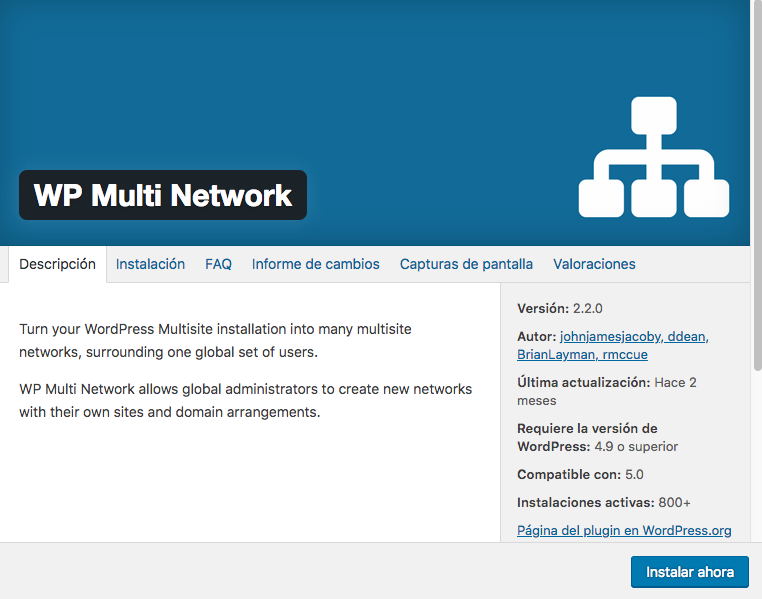
Una vez instalado el plugin, debemos configurar manualmente el archivo wp-config.php, para comentar una línea de código con la constante DOMAIN_CURRENT_SITE:
define ('MULTISITESITE', true);
define ('SUBDOMAIN_INSTALL', true);
// define('DOMAIN_CURRENT_SITE', 'wordpress.example.com');
define ('PATH_CURRENT_SITE', '/');
define ('SITE_ID_CURRENT_SITE', 1);
Finalizados estos sencillos pasos ya tenemos un sitio WordPress Multinetwork. No obstante, el trabajo no ha hecho más que empezar, pues nos queda toda la parte de configuración de las redes y sus sitios web. Además de, por supuesto, asociar los dominios o subdominios que queramos usar.
Configuración de las redes
Querrás empezar por crear nuevas redes. Esto lo consigues con el enlace My Networks. Entonces aparecerá un listado con todas las redes de sitios que tengas. De momento solo habrá una, la del WordPress Multisite que tenías en esta instalación.
El enlace de My Networks lo encuentras en la parte de arriba a la izquierda, como se señala en la siguiente imagen: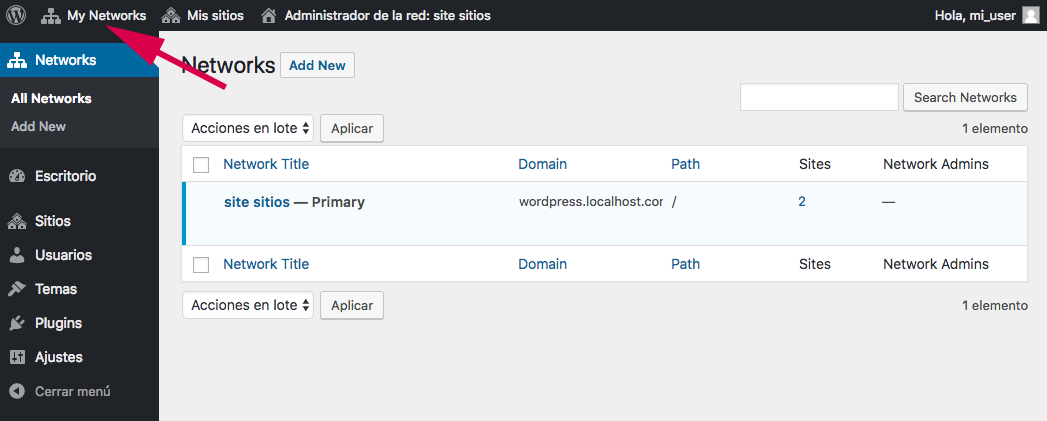
Ahora puedes crear nuevas redes con el botón Add new. Aparecerá un formulario donde tienes que configurar el dominio donde vas a colocar esta red de sitios y el primer sitio de la red, que actuará como raíz.
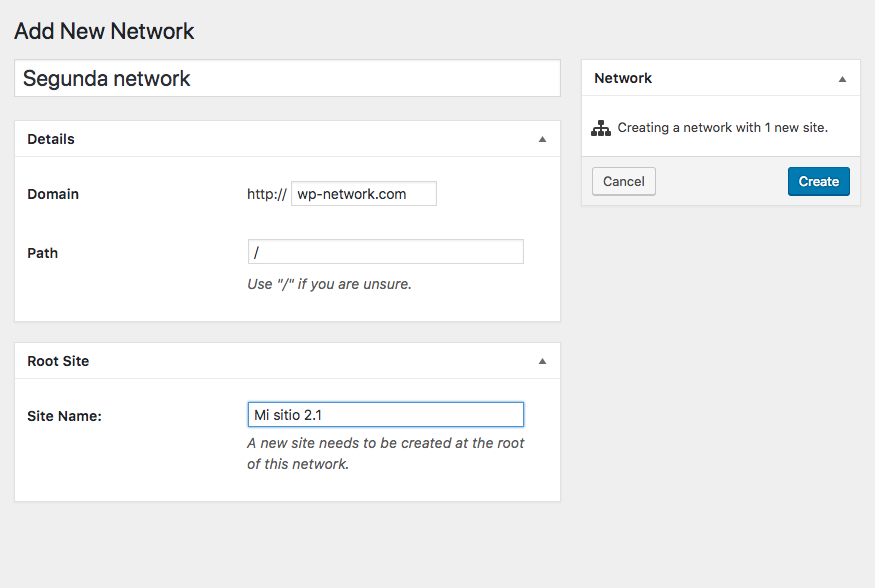
Una vez realizado el paso anterior, dentro de My Networks deberás apreciar tu segunda red, recién creada, con un sitio. Para acceder y administrar la segunda red creada necesitarás obviamente disponer del dominio usado correctamente configurado, para servirse mediante tu servidor actual.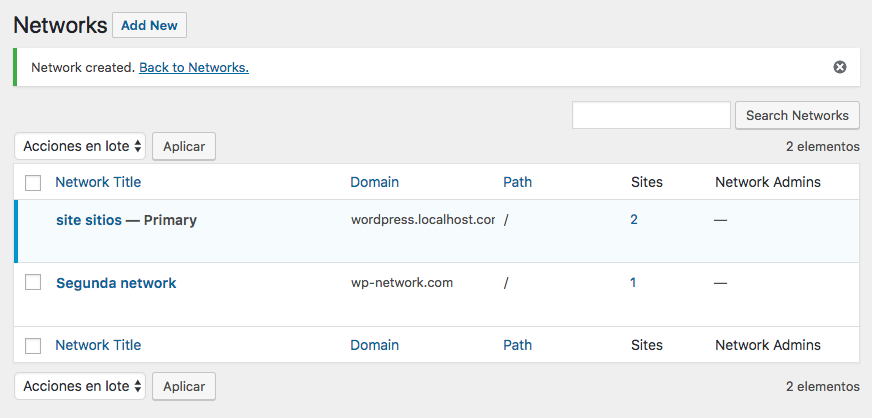
Al irnos de una red a otra cambiará la URL del navegador por aquella indicada en el dominio del sitio raíz (configurado al crear la nueva red). Al cambiar de dominio también tendrás que volver a hacer login, pues las sesiones y cookies no se traspasan de unos dominios a otros. Eso sí, podrás usar la misma cuenta de administrador que ya tenías, al tratarse realmente de la misma base de datos WordPress.
En un principio, las distintas redes comparten la misma base de plugins y temas instalados. Ahora, para cambiarlos en cada red debes acceder con el menú My Networks.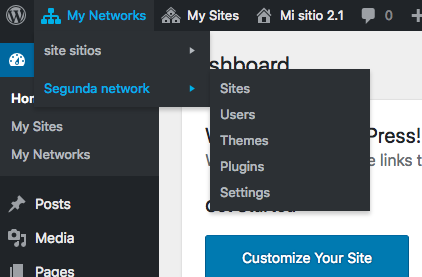
El resto de la gestión es más o menos lo mismo que ya hemos comentado en el artículo de WordPress Multisite… Con la ventaja de que ahora las posibilidades de personalización son mucho mayores, e independientes para cada red creada.
